Sistema Contabilidade | Como identificar o Plano de Contas
Sistema Escrita Fiscal | Processo de Parametrização | C.F.O.
Sistema Escrita Fiscal | Processo de Parametrização | Prestação de Serviços
Sistema Escrita Fiscal | Processo de Parametrização | Atividade Imobiliária
Sistema Contabilidade | Como incluir a Conta Fornecedor/Cliente Automático na Importação
Sistema Escrita Fiscal | Como configurar os Impostos
Sistema Contabilidade | Como realizar a Integração
Sistema Contabilidade | Como identificar o Plano de Contas
- Acesse o menu Cadastros, opção Empresas.
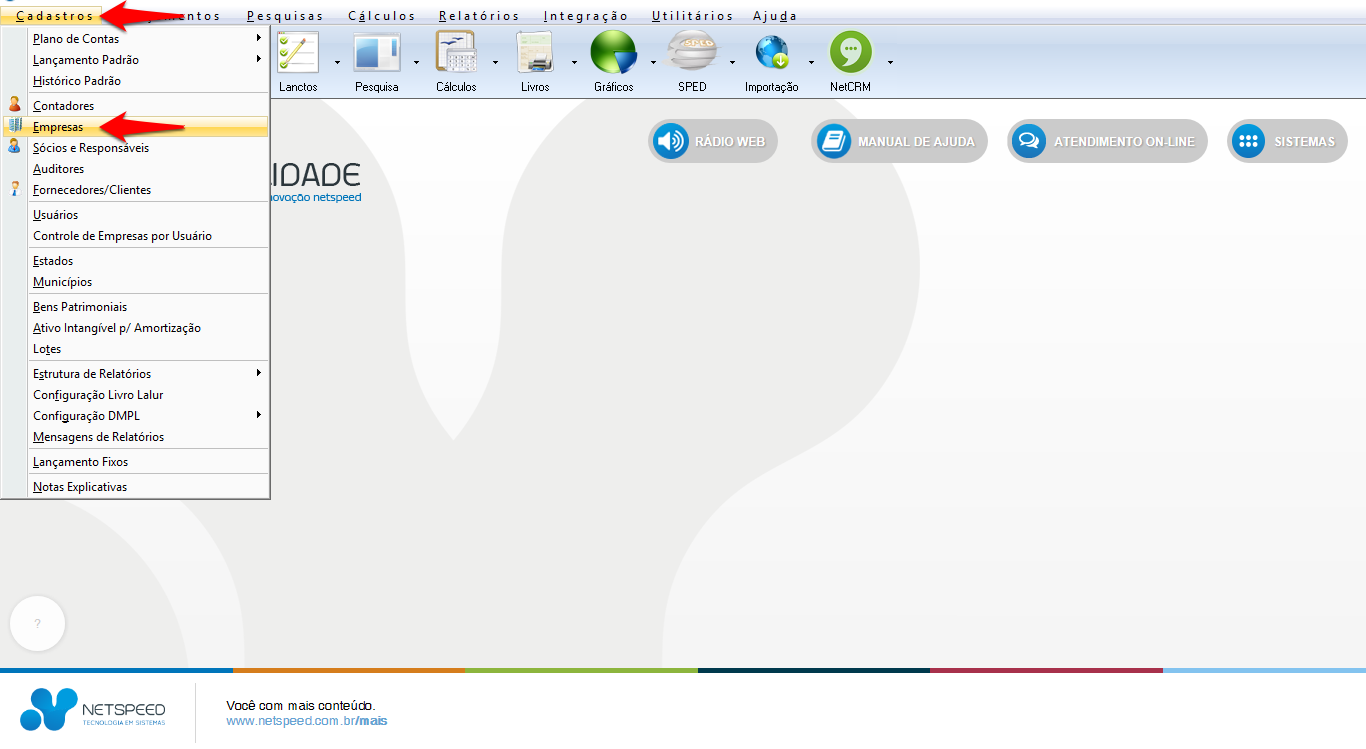
- Será exibido o módulo que lhe permitirá realizar a configuração necessária.
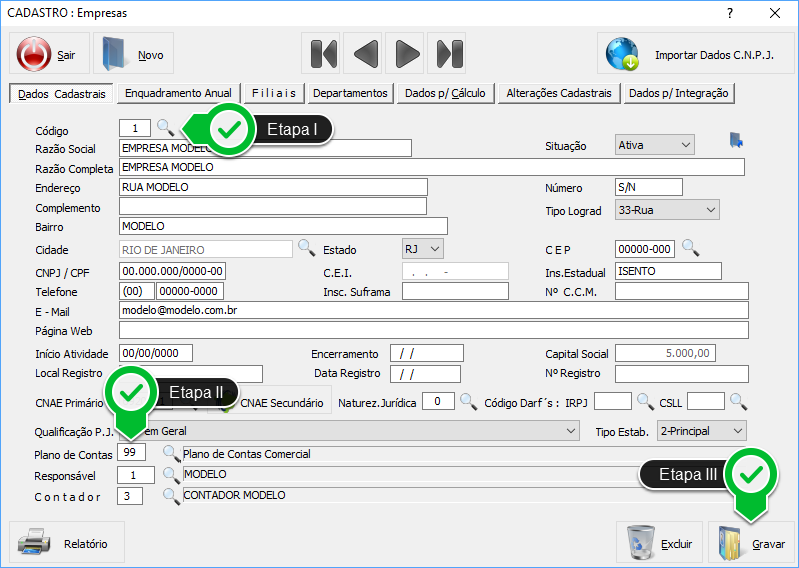 Etapa I - Insira o Código da Empresa ou clique na lupa à frente para pesquisá-lo.
Etapa II - Insira o Código do Plano de Contas ou clique na lupa à frente para pesquisá-lo..
Etapa III - Grave.
Etapa I - Insira o Código da Empresa ou clique na lupa à frente para pesquisá-lo.
Etapa II - Insira o Código do Plano de Contas ou clique na lupa à frente para pesquisá-lo..
Etapa III - Grave.
Sistema Escrita Fiscal | Processo de Parametrização | C.F.O.
- Acesse o menu Cadastros, opção Tabelas, item C.F.O.
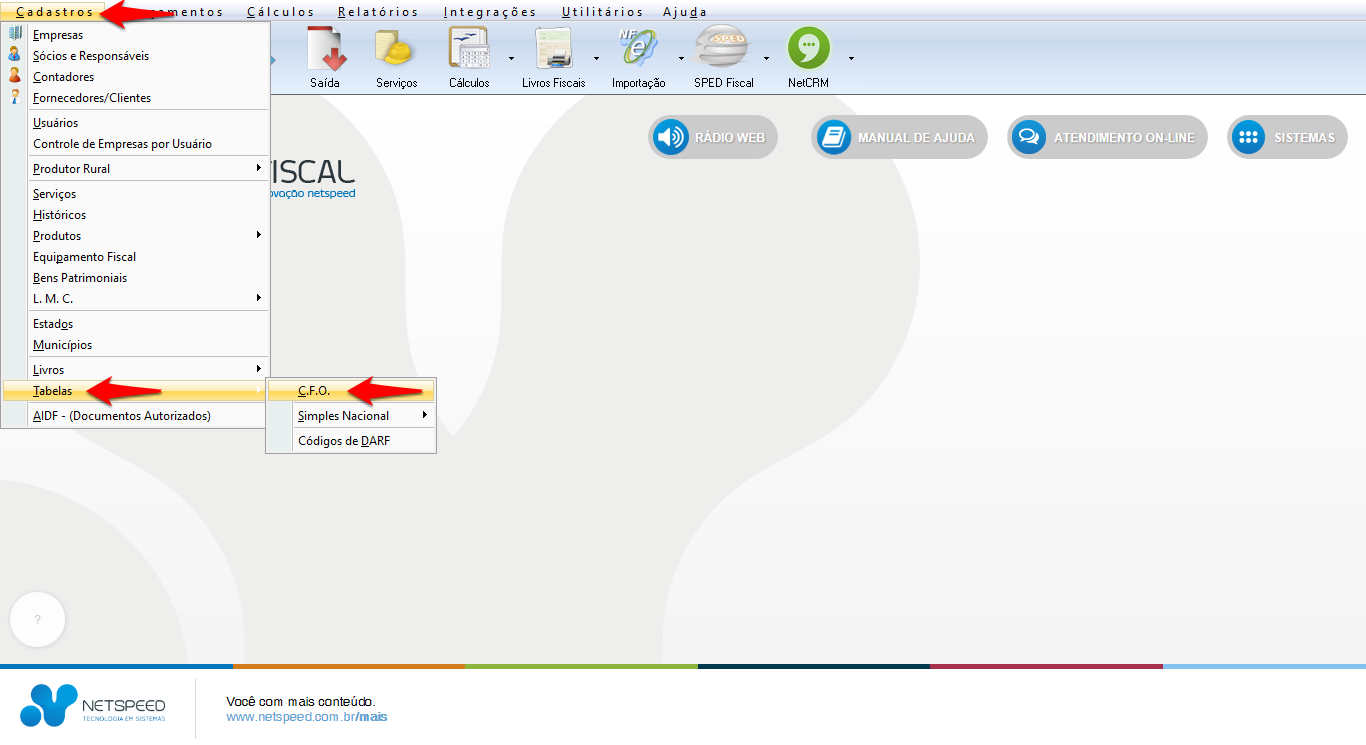
- Será exibido o módulo que lhe permitirá realizar as configurações necessárias.
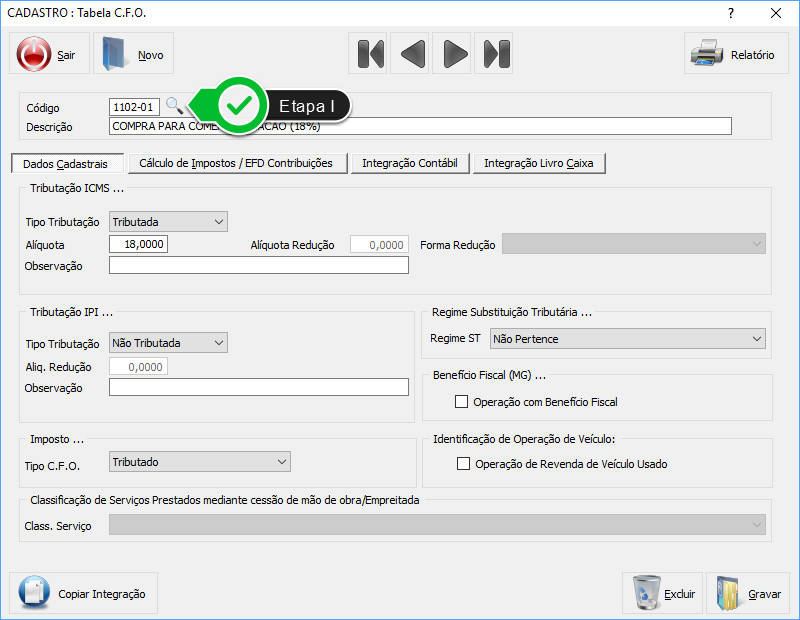 Etapa I - Insira o Código do C.F.O. ou clique na lupa à frente para pesquisá-lo.
Etapa I - Insira o Código do C.F.O. ou clique na lupa à frente para pesquisá-lo.
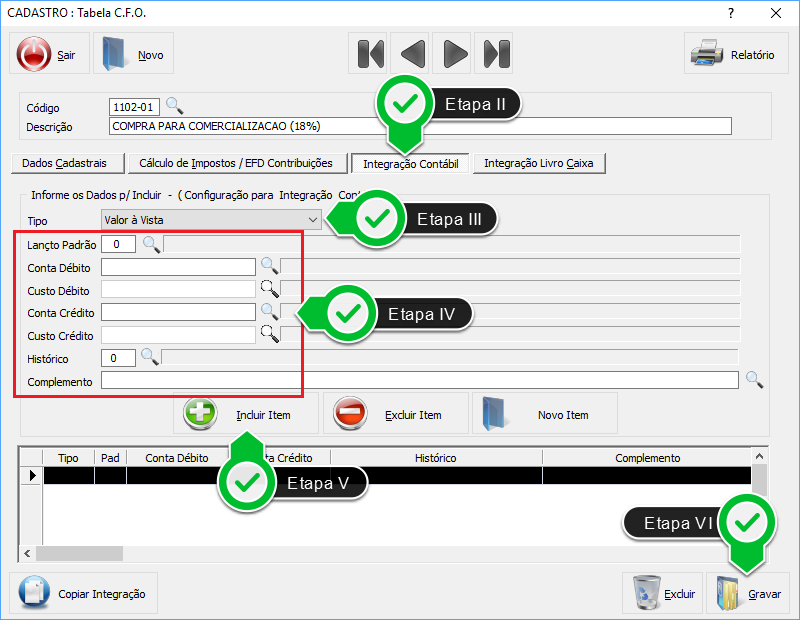 Etapa II - Clique sobre a aba Integração Contábil.
Etapa III - Selecione o Tipo.
Etapa IV - Insira as contas de Débito e Crédito, além do Histórico. O campo Complemento é opcional.
Etapa V - Clique sobre a opção Incluir.
Etapa VI - Grave.
Etapa II - Clique sobre a aba Integração Contábil.
Etapa III - Selecione o Tipo.
Etapa IV - Insira as contas de Débito e Crédito, além do Histórico. O campo Complemento é opcional.
Etapa V - Clique sobre a opção Incluir.
Etapa VI - Grave.
Sistema Escrita Fiscal | Processo de Parametrização | Prestação de Serviços
- Acesse o menu Cadastros, opção Serviços.
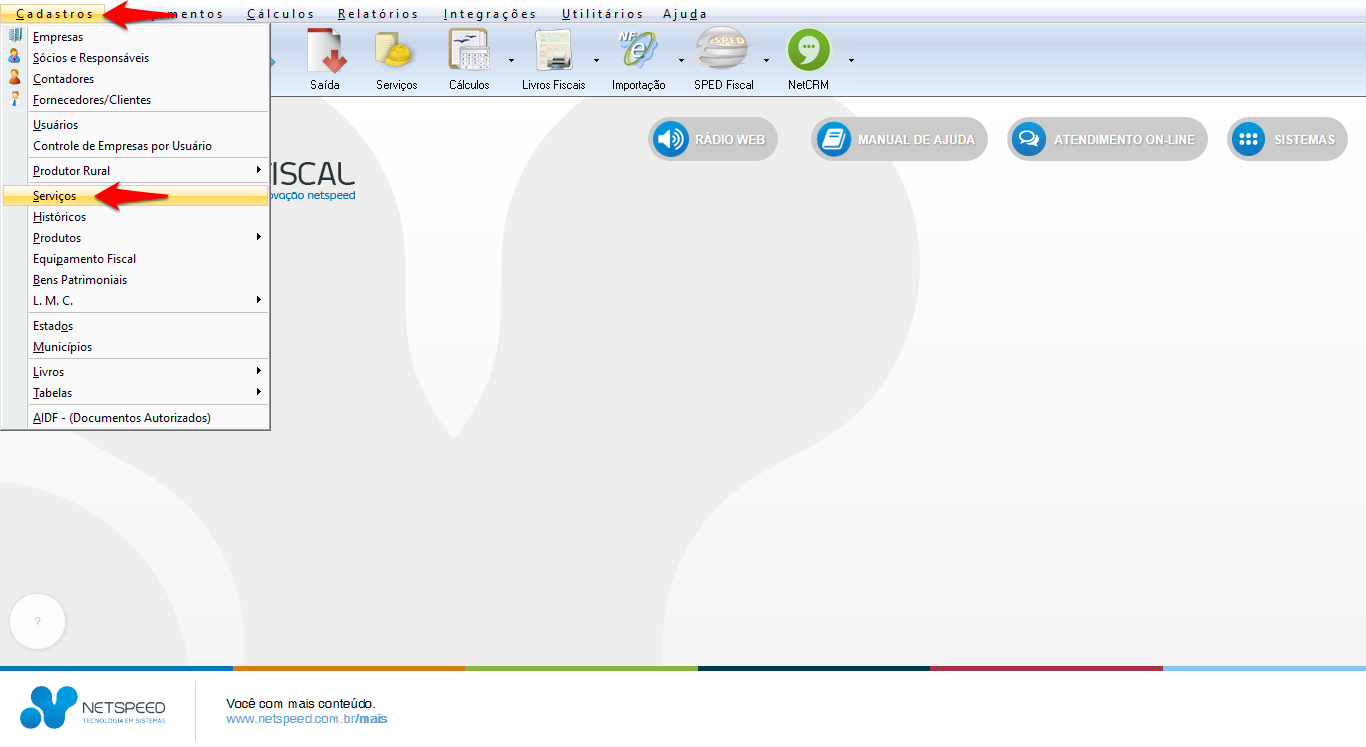
- Será exibido o módulo que lhe permitirá realizar as configurações necessárias.
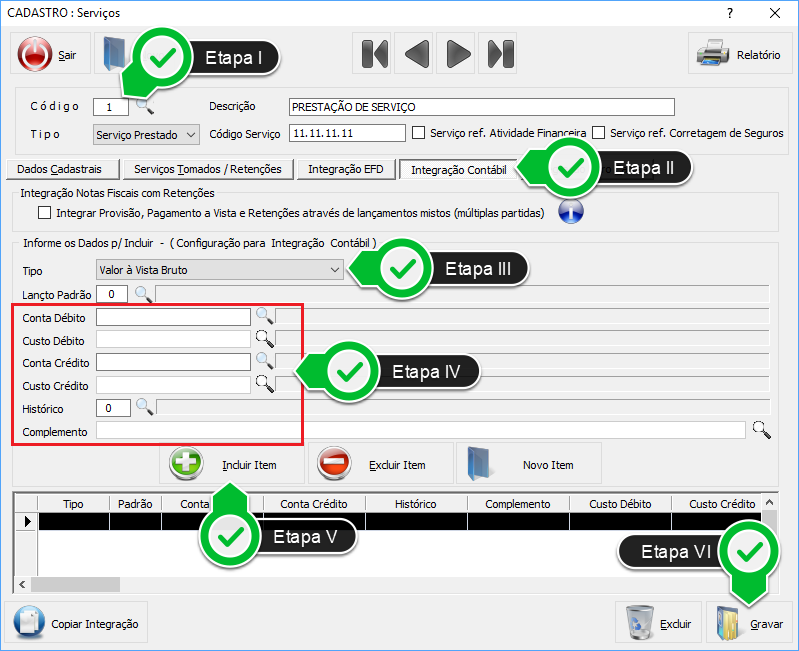 Etapa I - Insira o Código do Serviço ou clique sobre a lupa à frente para pesquisá-lo.
Etapa II - Clique sobre a aba Integração Contábil.
Etapa III - Selecione o Tipo
Etapa IV - Insira a conta Débito e a conta Crédito, além do Histórico. O preenchimento do campo Complemento é opcional.
Etapa V - Clique sobre a opção Incluir Item.
Etapa VI - Grave.
Etapa I - Insira o Código do Serviço ou clique sobre a lupa à frente para pesquisá-lo.
Etapa II - Clique sobre a aba Integração Contábil.
Etapa III - Selecione o Tipo
Etapa IV - Insira a conta Débito e a conta Crédito, além do Histórico. O preenchimento do campo Complemento é opcional.
Etapa V - Clique sobre a opção Incluir Item.
Etapa VI - Grave.
Integração de Serviço Valor Liquido
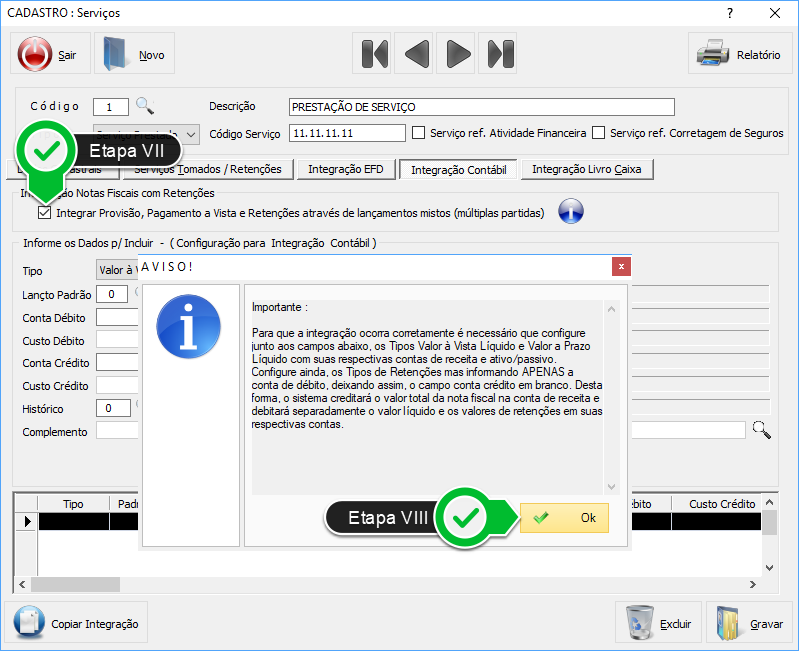 Etapa VII - Marque esta opção para realizar a integração de múltiplas partidas.
Etapa VIII - Clique em OK.
Etapa VII - Marque esta opção para realizar a integração de múltiplas partidas.
Etapa VIII - Clique em OK.
 Etapa IX - Selecione o Tipo "PIS Retido Fonte".
Etapa X - Insira a Conta de Débito.
Etapa XI - Clique sobre a opção Incluir Item.
Etapa XII - Grave.
Etapa IX - Selecione o Tipo "PIS Retido Fonte".
Etapa X - Insira a Conta de Débito.
Etapa XI - Clique sobre a opção Incluir Item.
Etapa XII - Grave.
Sistema Escrita Fiscal | Processo de Parametrização | Atividade Imobiliária
- Acesse o menu Lançamentos, opção Receita de Atividade Imobiliária / Locação, item Configurar Integração Contábil.
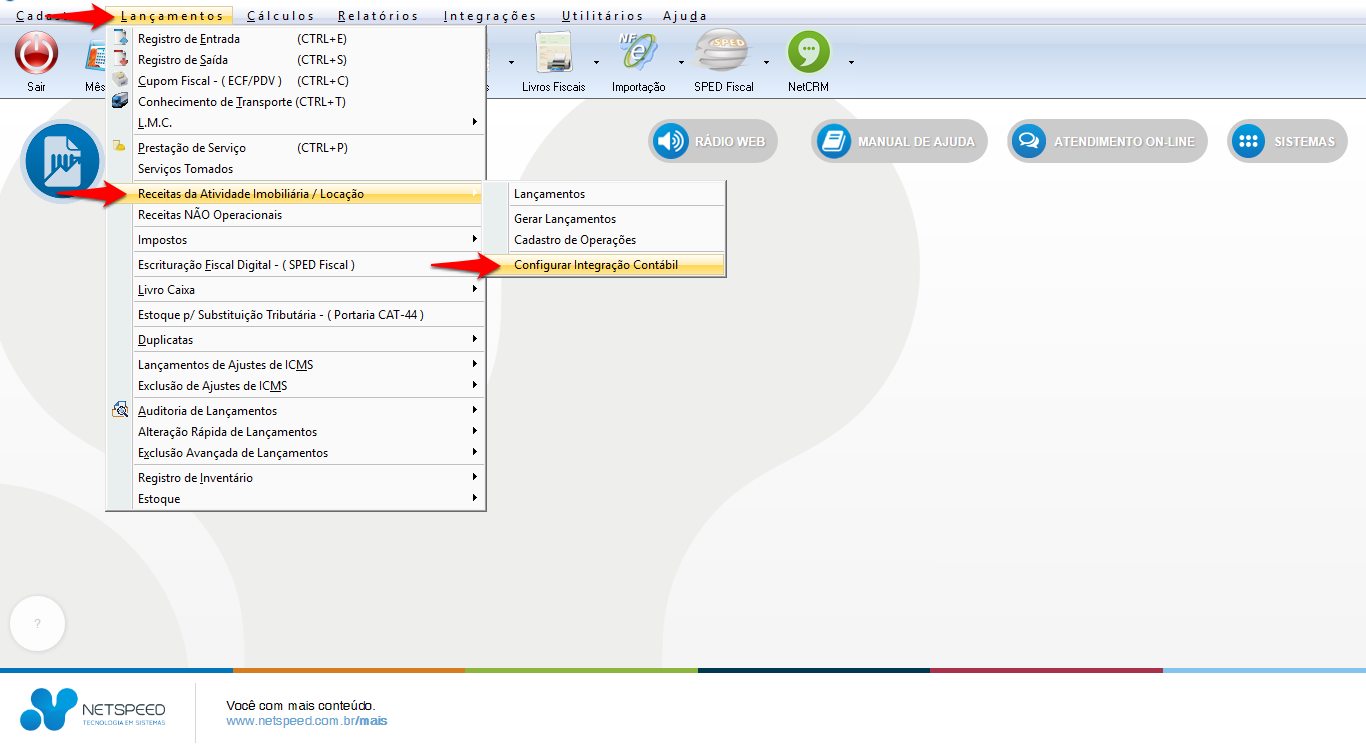
- Será exibido o módulo que lhe permitirá realizar as configurações necessárias.
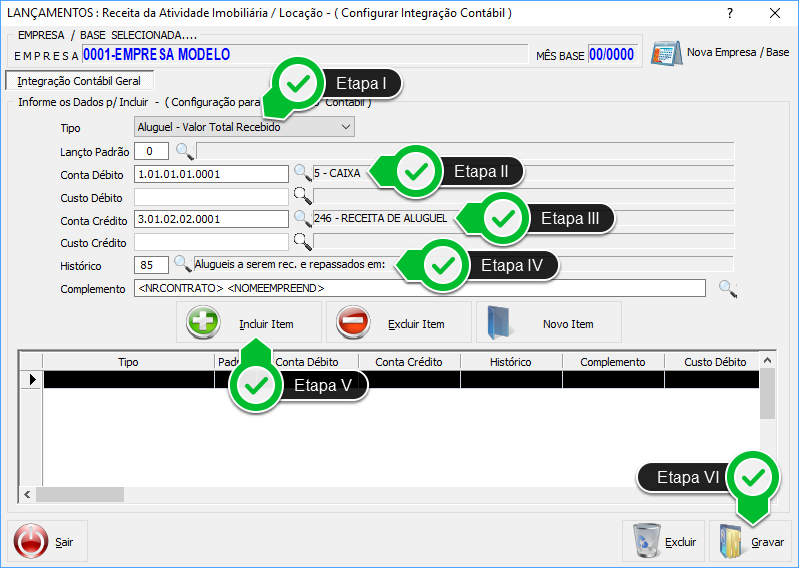 Etapa I - Selecione o Tipo.
Etapa II - Insira a Conta de Débito.
Etapa III - Insira a Conta de Crédito.
Etapa III - Insira o Histórico.
Etapa IV - Clique sobre a opção Incluir Item.
Etapa V - Grave.
Etapa I - Selecione o Tipo.
Etapa II - Insira a Conta de Débito.
Etapa III - Insira a Conta de Crédito.
Etapa III - Insira o Histórico.
Etapa IV - Clique sobre a opção Incluir Item.
Etapa V - Grave.
Sistema Contabilidade | Como incluir a Conta Fornecedor/Cliente Automático na Importação
Configurações no Cadastro da Empresa
- Acesse o menu Cadastros, opção Empresas.
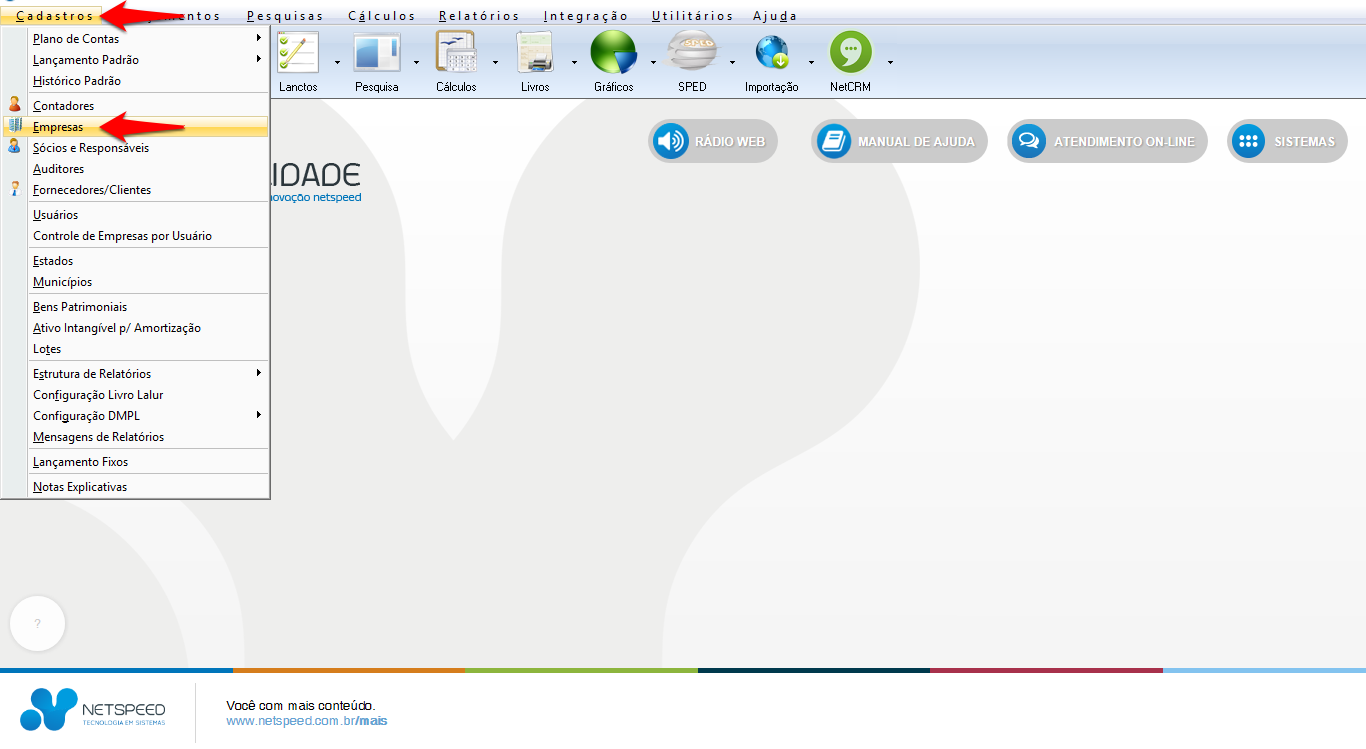
- Será exibido o módulo que lhe permitirá realizar as configurações necessárias.
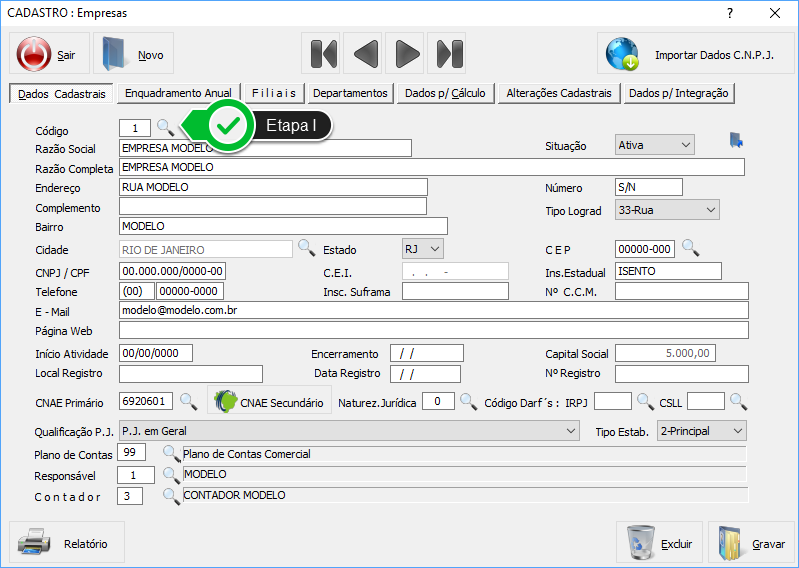 Etapa I - Insira o código da Empresa e tecle Enter.
Etapa I - Insira o código da Empresa e tecle Enter.
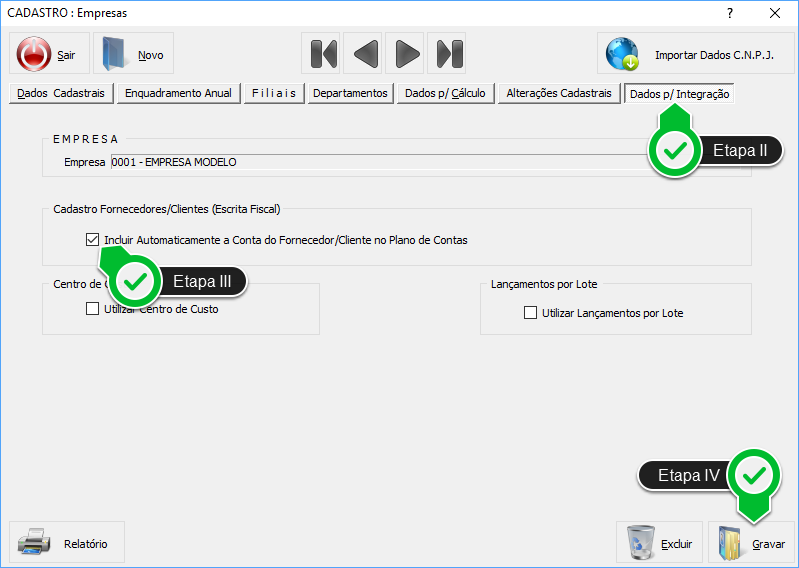 Etapa I - Clique sobre a Aba Dados p/ Integração.
Etapa II - Marque esta opção.
Etapa III - Grave.
Etapa I - Clique sobre a Aba Dados p/ Integração.
Etapa II - Marque esta opção.
Etapa III - Grave.
Configurações do Plano de Contas
- Siga os passos abaixo para identificar o Plano de Contas a ser usado.
- Acesse o menu Cadastros, opção Plano de Contas, item Contas do Plano de Contas.
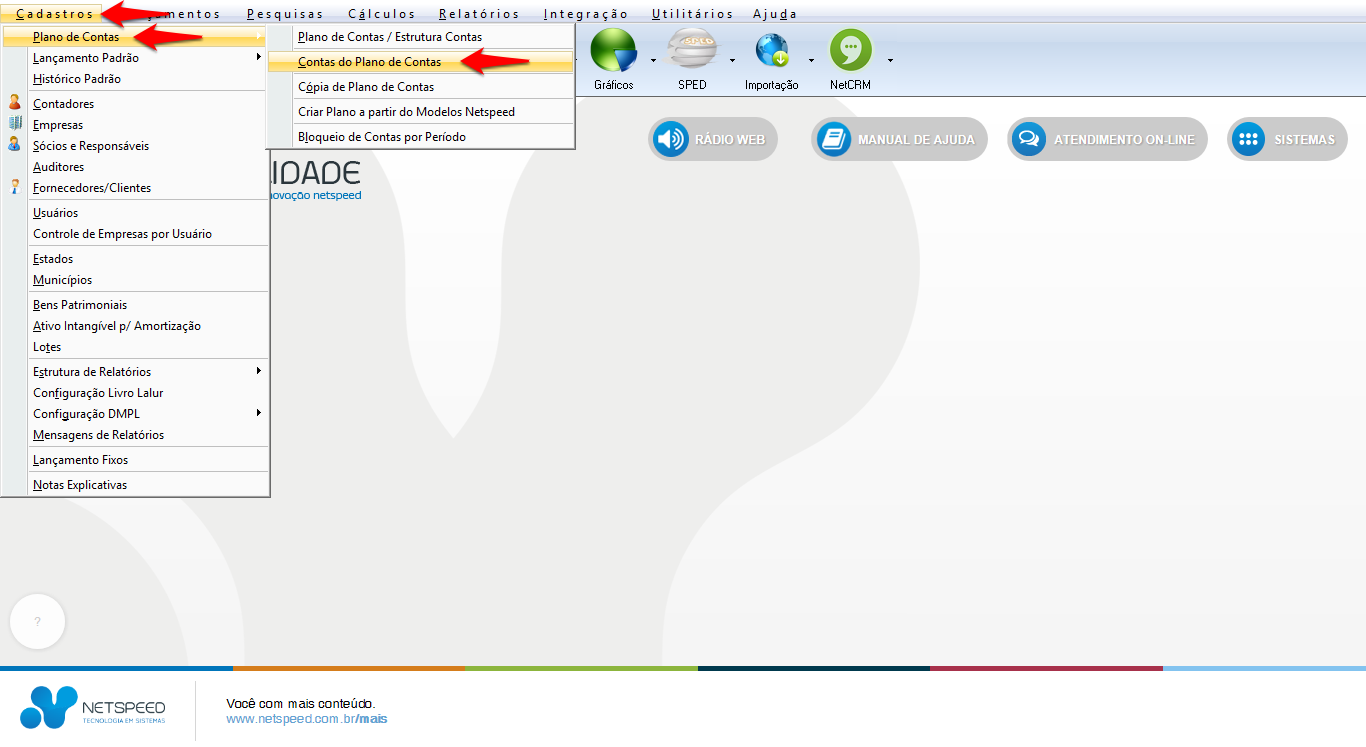
- Será exibido o módulo que lhe permitirá realizar as configurações.
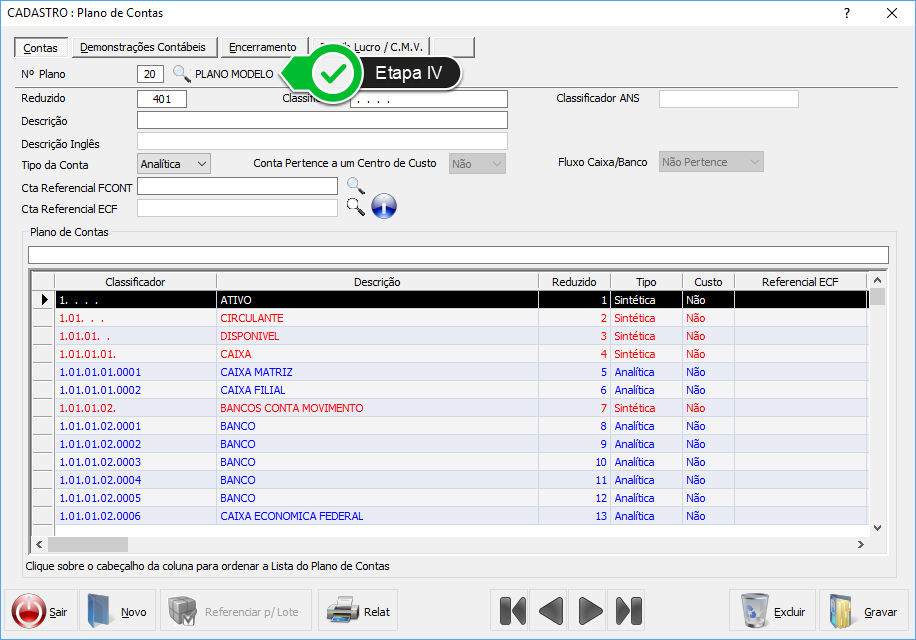 Etapa I - Selecione o Plano de Contas.
Etapa I - Selecione o Plano de Contas.
- Ainda referente a este mesmo módulo, só que agora junto a Aba Demonstrações Contábeis, você deverá identificar as Contas Fornecedor e Cliente (Sintéticas).
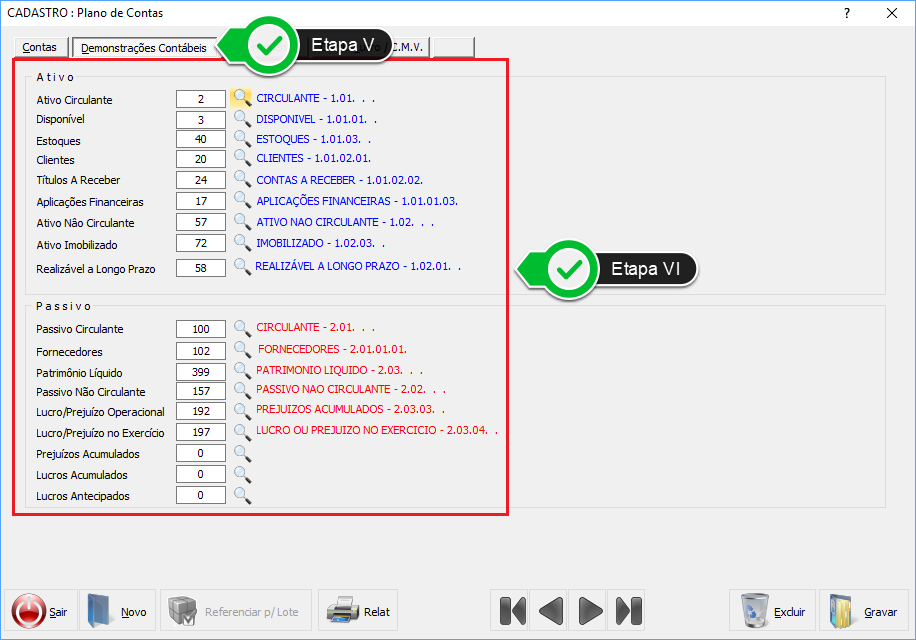 Etapa V - Clique sobre a aba Demonstrações Contábeis.
Etapa VI - Informar as Contas Sintéticas.
Atenção: O processo de criação e configuração da Conta Fornecedor / Cliente Automático envolve dois sistemas. Até o momento abordamos parte das configurações relacionadas ao Sistema Contabilidade. A partir de agora, apresentaremos questões a serem configuradas no sistema Escrita Fiscal.
Etapa V - Clique sobre a aba Demonstrações Contábeis.
Etapa VI - Informar as Contas Sintéticas.
Atenção: O processo de criação e configuração da Conta Fornecedor / Cliente Automático envolve dois sistemas. Até o momento abordamos parte das configurações relacionadas ao Sistema Contabilidade. A partir de agora, apresentaremos questões a serem configuradas no sistema Escrita Fiscal.
Configurações dos C.F.O.''s e Serviços no sistema Escrita Fiscal
- Acesse o sistema Escrita Fiscal, clique sobre o menu Cadastros, opção Tabelas, item C.F.O.
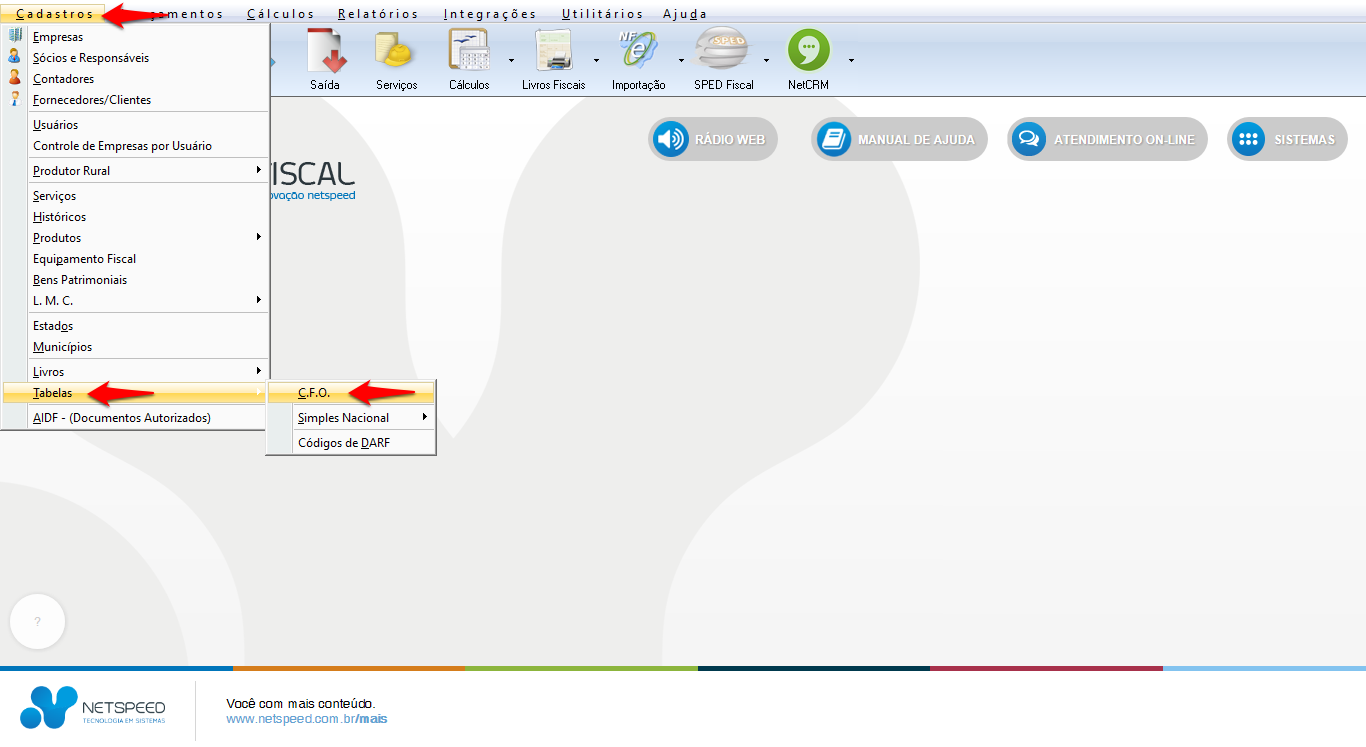
- Vejamos como isso acontece por meio de dois exemplos, sendo este abaixo o primeiro deles.
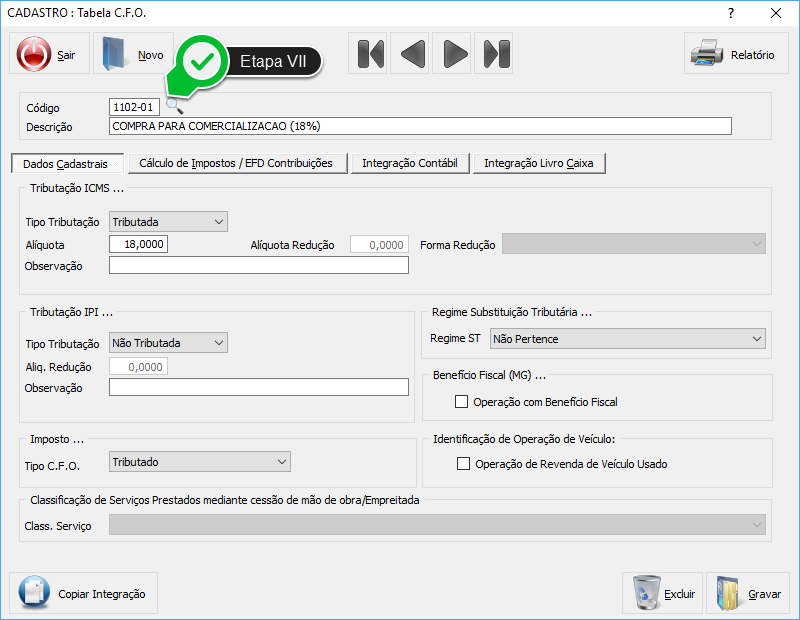 Etapa VII - Insira o Código 1102-01.
Etapa VII - Insira o Código 1102-01.
- Agora a configuração deste C.F.O. será realizada junto à aba Integração Contábil.
- Note que junto à imagem é possível perceber que as configurações relacionadas à conta "À Vista" já foram realizadas.
- Lembre-se: Contas identificadas com o tipo "À Vista" não poderão ter Fornecedor/Cliente automáticos.
- Selecione "Valor a Prazo (Provisão)".
- Por tratar-se de um C.F.O. de entrada (1102-01), a conta Débito deverá ser incluída obrigatoriamente, mas a conta Crédito permanecerá em branco, tendo em vista que ela será preenchida, automaticamente, assim que for realizada a integração com o sistema Contabilidade.
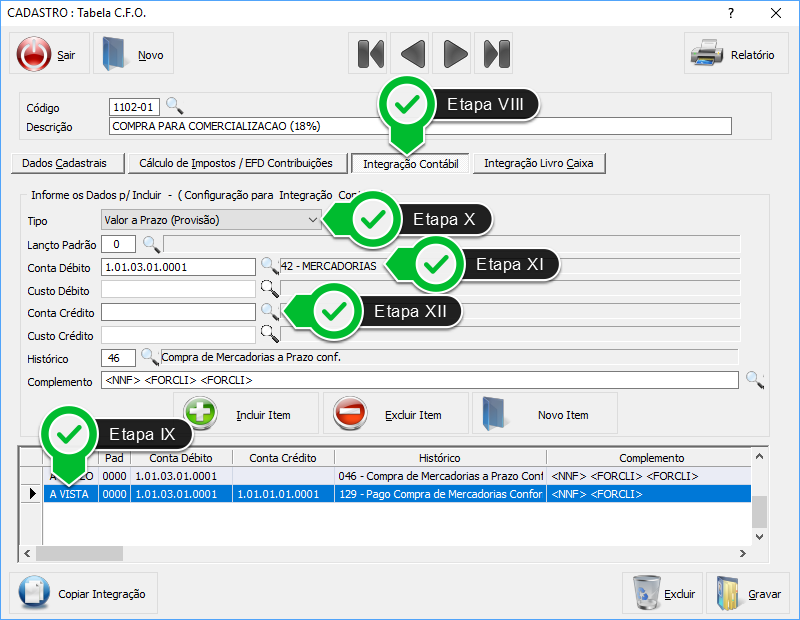 Etapa VIII - Clique sobre a aba Integração Contábil.
Etapa IX - Conta "À Vista" já Cadastrada.
Etapa X - Selecione o tipo "Valor a Prazo (Provisão)".
Etapa XI - Insira a Conta Débito, obrigatoriamente.
Etapa XII - Deixe a conta Crédito em branco, para que o sistema a informe automaticamente.
Etapa VIII - Clique sobre a aba Integração Contábil.
Etapa IX - Conta "À Vista" já Cadastrada.
Etapa X - Selecione o tipo "Valor a Prazo (Provisão)".
Etapa XI - Insira a Conta Débito, obrigatoriamente.
Etapa XII - Deixe a conta Crédito em branco, para que o sistema a informe automaticamente.
- Quanto a este próximo exemplo, vamos abordar a situação de venda, onde o C.F.O. na aba Dados Cadastrais é o 5102-01.
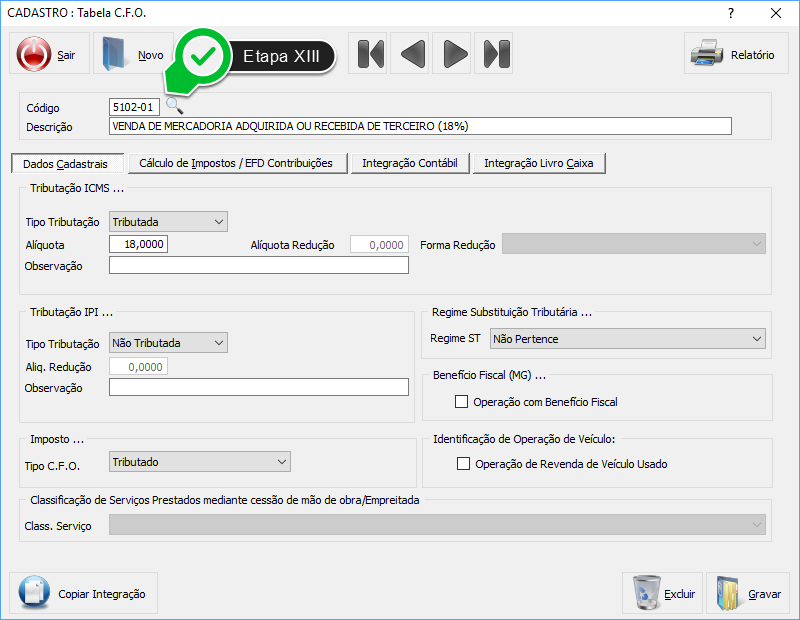 Etapa XIII - Insira o Código 5102-01.
Etapa XIII - Insira o Código 5102-01.
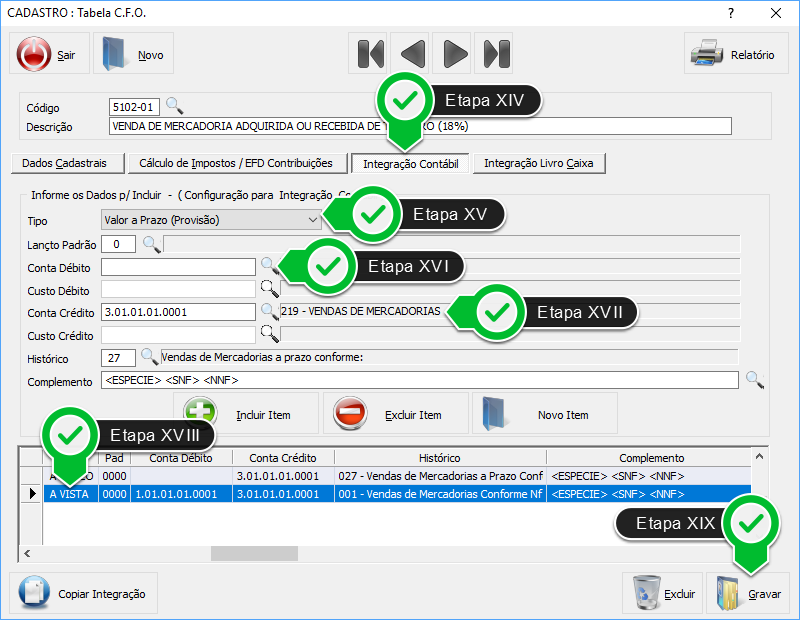 Etapa XIV - Clique sobre a aba Integração Contábil.
Etapa XV - Selecione o Tipo "Valor a Prazo (Provisão)".
Etapa XVI - Por tratar-se de um C.F.O. de Saída, a conta Débito ficará em branco, pois ela será preenchida automaticamente no momento da integração com o sistema Contabilidade.
Etapa XVII - Insira a Conta Crédito, obrigatoriamente.
Etapa XVIII - Conta "À Vista" já cadastrada anteriormente; pois, para este caso, não será possível realizar este tipo de integração.
Etapa XIX - Grave.
Etapa XIV - Clique sobre a aba Integração Contábil.
Etapa XV - Selecione o Tipo "Valor a Prazo (Provisão)".
Etapa XVI - Por tratar-se de um C.F.O. de Saída, a conta Débito ficará em branco, pois ela será preenchida automaticamente no momento da integração com o sistema Contabilidade.
Etapa XVII - Insira a Conta Crédito, obrigatoriamente.
Etapa XVIII - Conta "À Vista" já cadastrada anteriormente; pois, para este caso, não será possível realizar este tipo de integração.
Etapa XIX - Grave.
Sistema Escrita Fiscal | Como configurar os Impostos
- Acesse o menu Lançamentos, opção Impostos, item Integração Contábil.
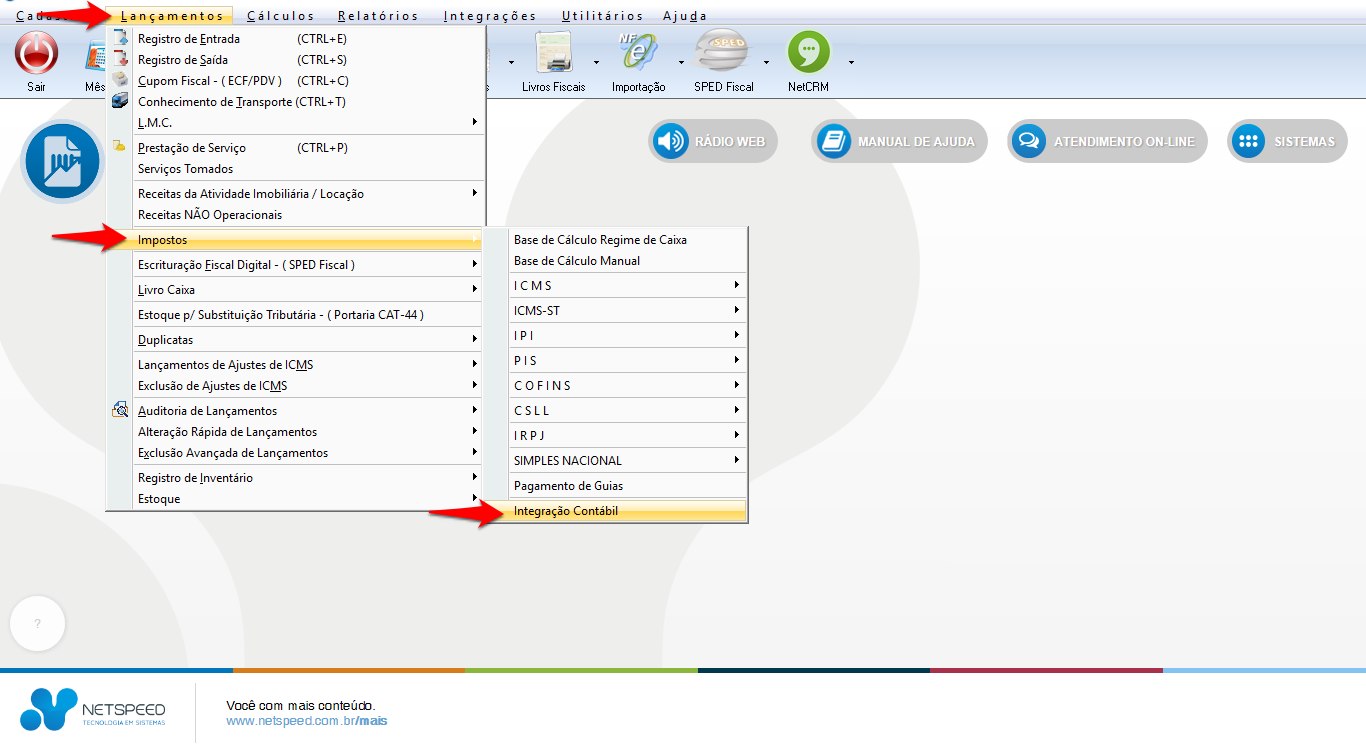
- Será exibido o módulo que lhe permitirá realizar a configuração de Integração.
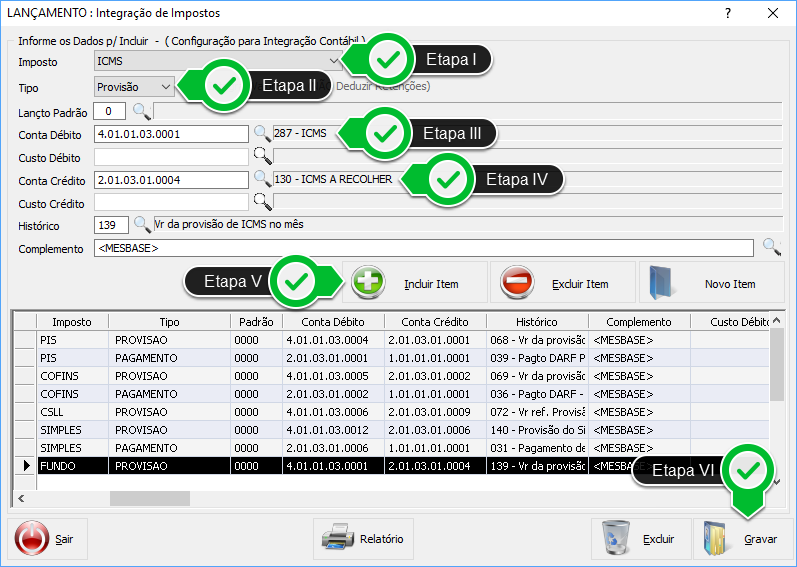 Etapa I - Selecione o Imposto.
Etapa II - Selecione o Tipo.
Etapa III - Insira a Conta Débito.
Etapa IV - Insira a Conta Crédito.
Etapa V - Clique em Incluir Item.
Etapa VI - Grave.
Etapa I - Selecione o Imposto.
Etapa II - Selecione o Tipo.
Etapa III - Insira a Conta Débito.
Etapa IV - Insira a Conta Crédito.
Etapa V - Clique em Incluir Item.
Etapa VI - Grave.
Sistema Contabilidade | Como realizar a Integração
- Acesse o menu Integração, opção Escrita Fiscal, item Integrar Lançamentos.
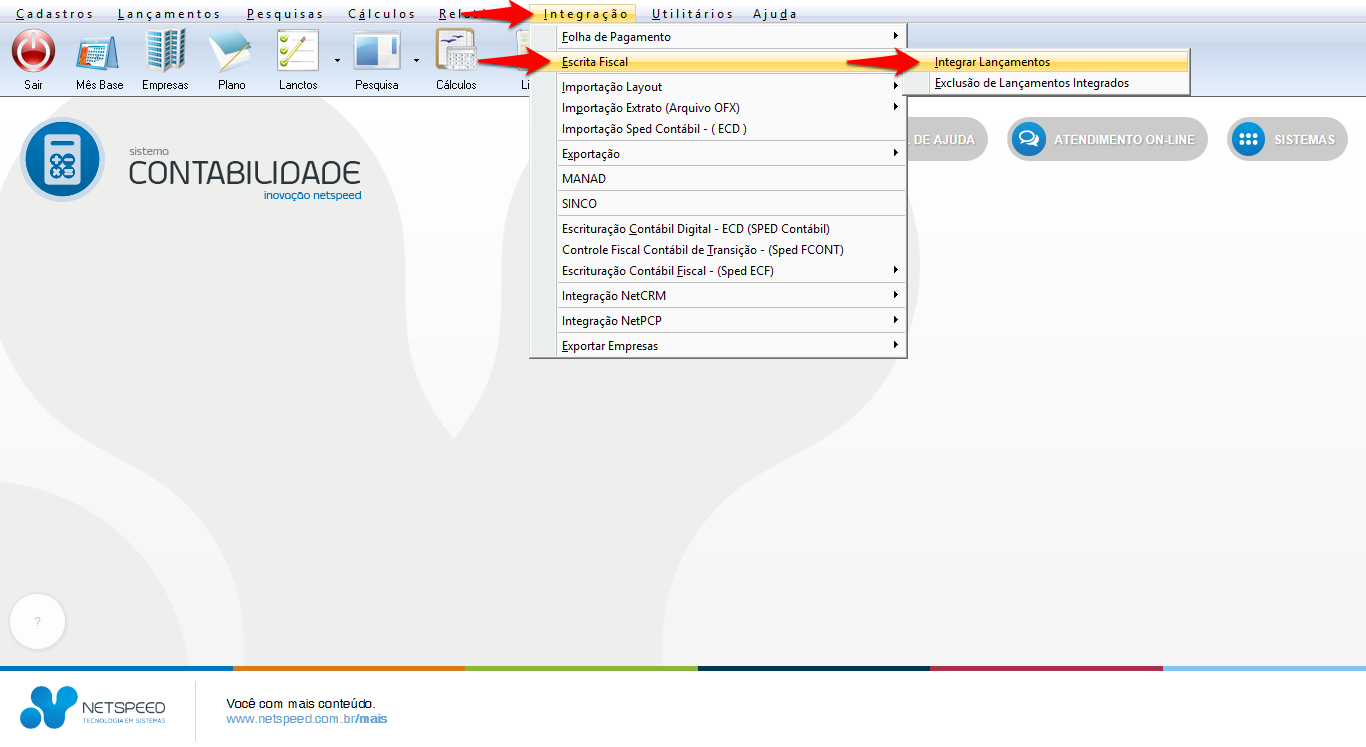
- Será exibido o módulo que lhe permitirá realizar a integração dos lançamentos.
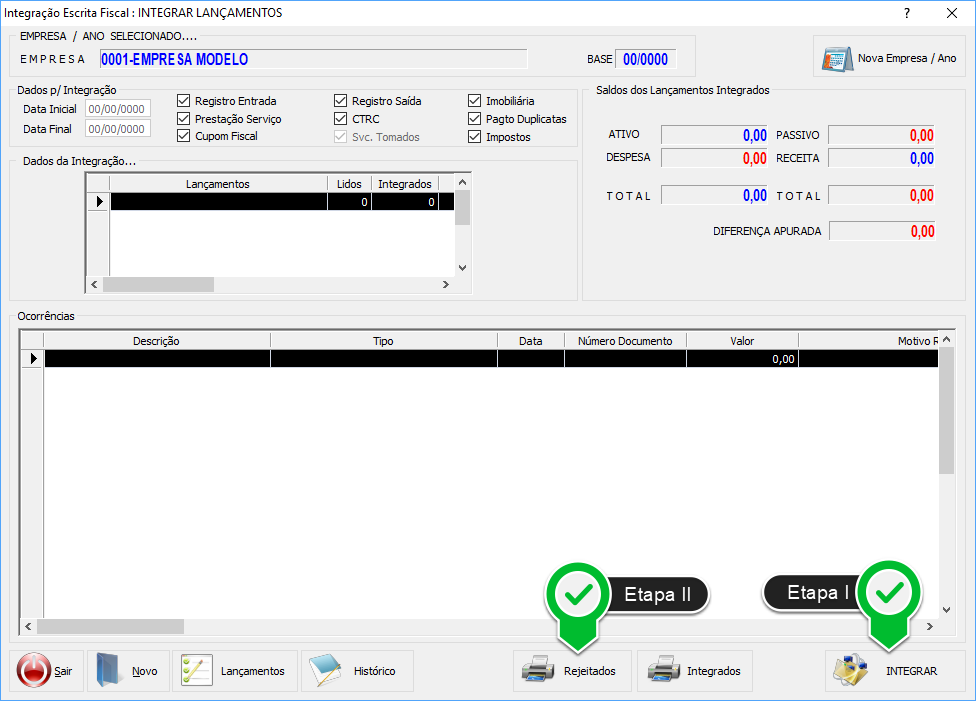 Etapa I - Clique em Integrar.
Etapa II - Se algum lançamento for rejeitado após a conclusão da integração, clique sobre a opção Rejeitados para exibir o Relatório, que será como este da imagem abaixo.
Etapa I - Clique em Integrar.
Etapa II - Se algum lançamento for rejeitado após a conclusão da integração, clique sobre a opção Rejeitados para exibir o Relatório, que será como este da imagem abaixo.

